Instagram propose une fonctionnalité appelée « stories », permettant aux utilisateurs de partager des photos, des vidéos, des extraits d’émissions télévisées, des messages textuels, des liens ou des publications d’autres utilisateurs directement dans leur story. Ces partages sont visibles par tous pendant une période de 24 heures, après quoi ils disparaissent automatiquement.
Problème de publication d’une Story Instagram : Solutions
Il arrive parfois que la publication d’une story sur Instagram prenne un temps anormalement long, voire reste bloquée en cours de chargement. Cela concerne autant les vidéos que les photos. Si vous rencontrez cette situation, voici quelques pistes à explorer pour résoudre le problème.
1. Vérification de la Connexion Réseau
Votre connexion internet, qu’elle soit via Wi-Fi ou données mobiles, peut être à l’origine du blocage. Il est possible qu’il y ait des difficultés de communication avec votre appareil. Essayez de désactiver puis de réactiver votre connexion.
Sur iPhone :
Ouvrez l’application « Réglages ».
Sélectionnez « Wi-Fi ».
Désactivez le Wi-Fi.
Sélectionnez « Données cellulaires ».
Désactivez les données cellulaires.
Fermez l’application Instagram : glissez votre doigt du bas vers le haut, puis vers la droite.
Parcourez les applications et glissez vers le haut sur Instagram pour la fermer complètement.
Réactivez le Wi-Fi et/ou les données mobiles.
Relancez Instagram et essayez de publier votre story.
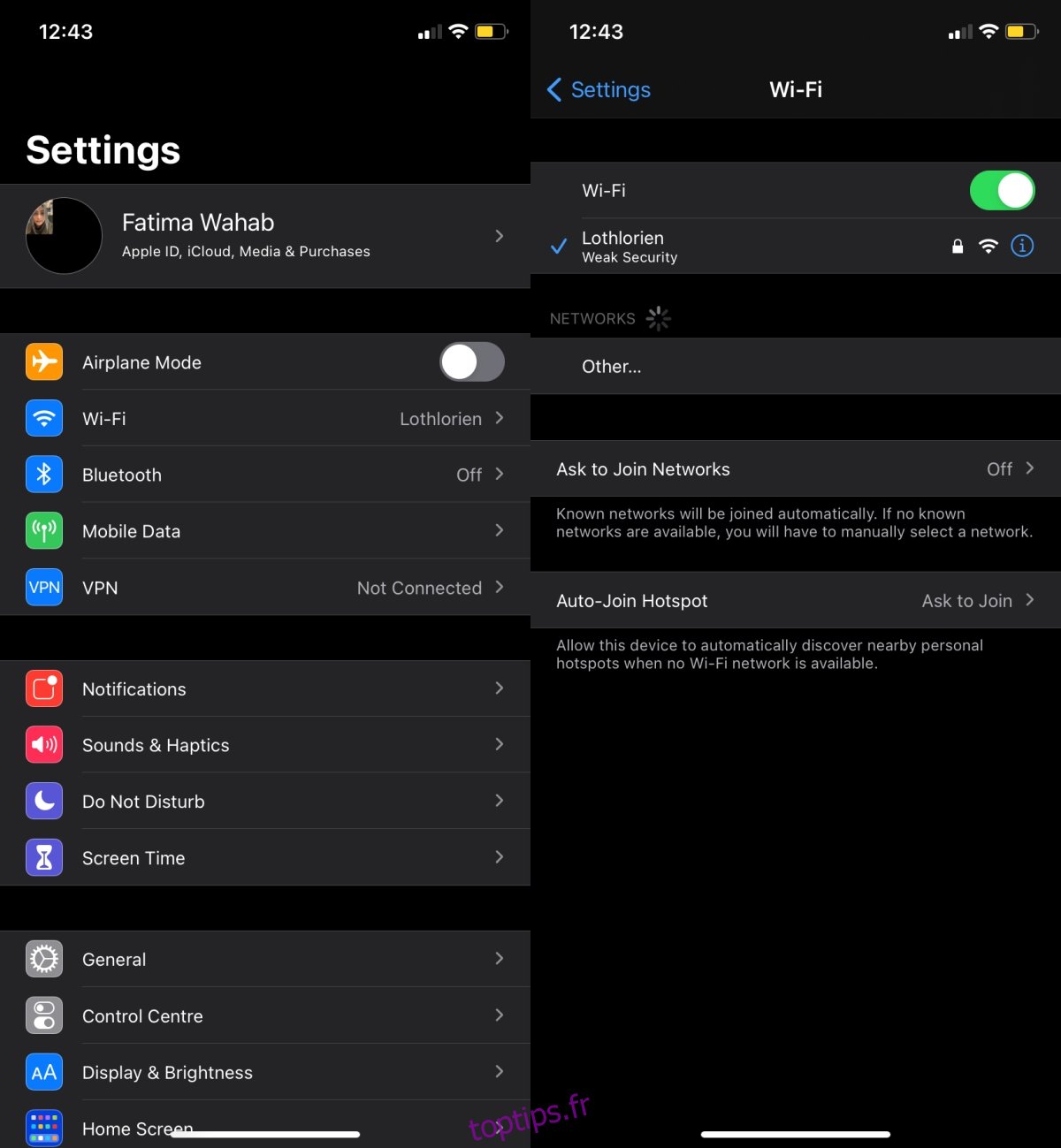
Sur Android :
Faites glisser votre doigt du haut vers le bas pour accéder au panneau de notifications.
Appuyez sur les icônes Wi-Fi et Données mobiles pour les désactiver.
Appuyez sur le bouton multitâche de votre appareil (souvent un carré ou trois lignes).
Dans le carrousel d’applications, fermez Instagram.
Réactivez le Wi-Fi et les données mobiles.
Ouvrez Instagram et tentez de publier votre story.
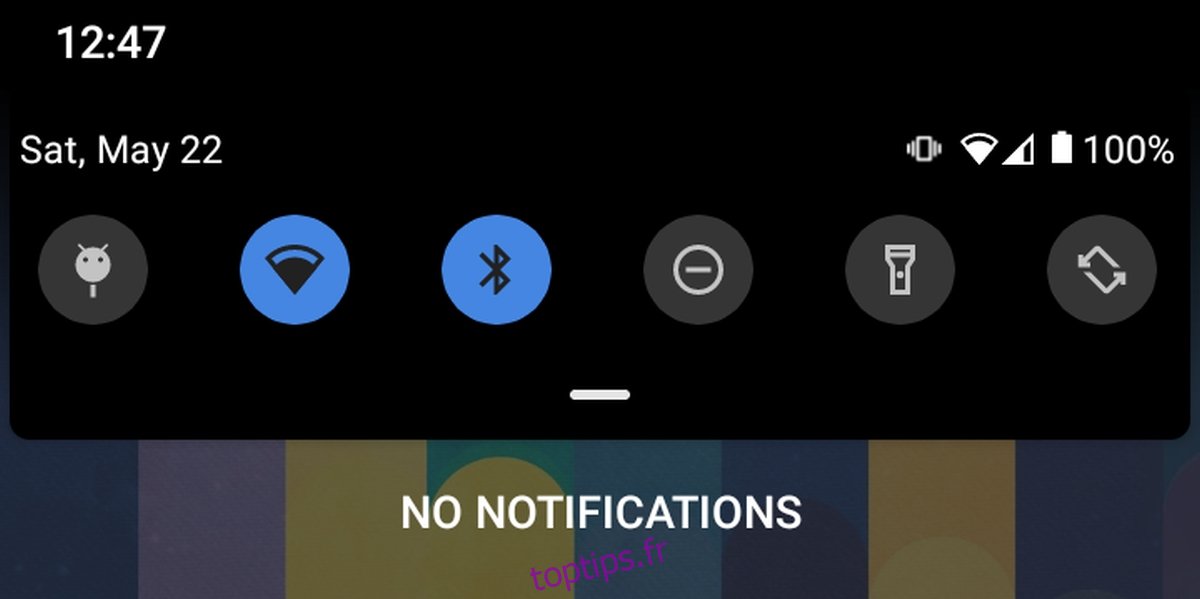
2. Test d’un Autre Réseau
Il est possible que le réseau auquel vous êtes connecté rencontre des difficultés. Essayez de vous connecter à un autre réseau. Si vous utilisez un VPN, désactivez-le temporairement pour voir si cela résout le problème de publication.
3. Nettoyage du Cache et des Données de l’Application (Android)
Sur Android, de nombreux dysfonctionnements peuvent être corrigés en effaçant les données et le cache de l’application.
Ouvrez l’application « Paramètres » de votre téléphone Android.
Allez dans « Applications ».
Sélectionnez « Instagram ».
Choisissez « Stockage ».
Cliquez sur « Effacer les données ».
Cliquez sur « Vider le cache ».
Lancez Instagram et essayez de poster votre story.
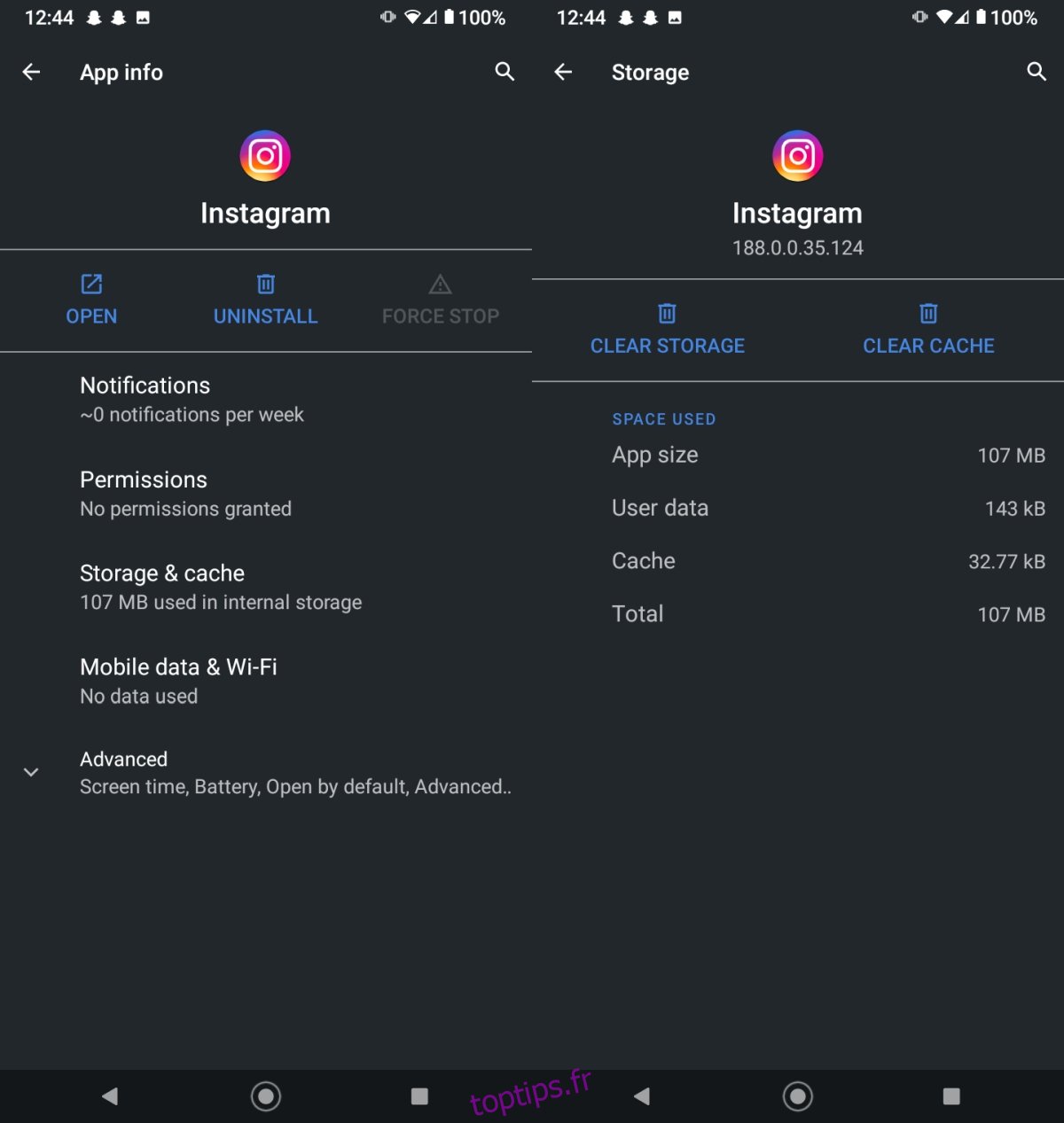
4. Réinstallation de l’Application Instagram
Si les solutions précédentes n’ont pas fonctionné et que vous êtes certain que votre connexion internet est stable, vous pouvez essayer de désinstaller puis réinstaller l’application Instagram.
Sur iPhone :
Appuyez longuement sur l’icône de l’application Instagram.
Choisissez « Supprimer l’app ».
Confirmez en appuyant sur « Supprimer l’app ».
Réinstallez Instagram.
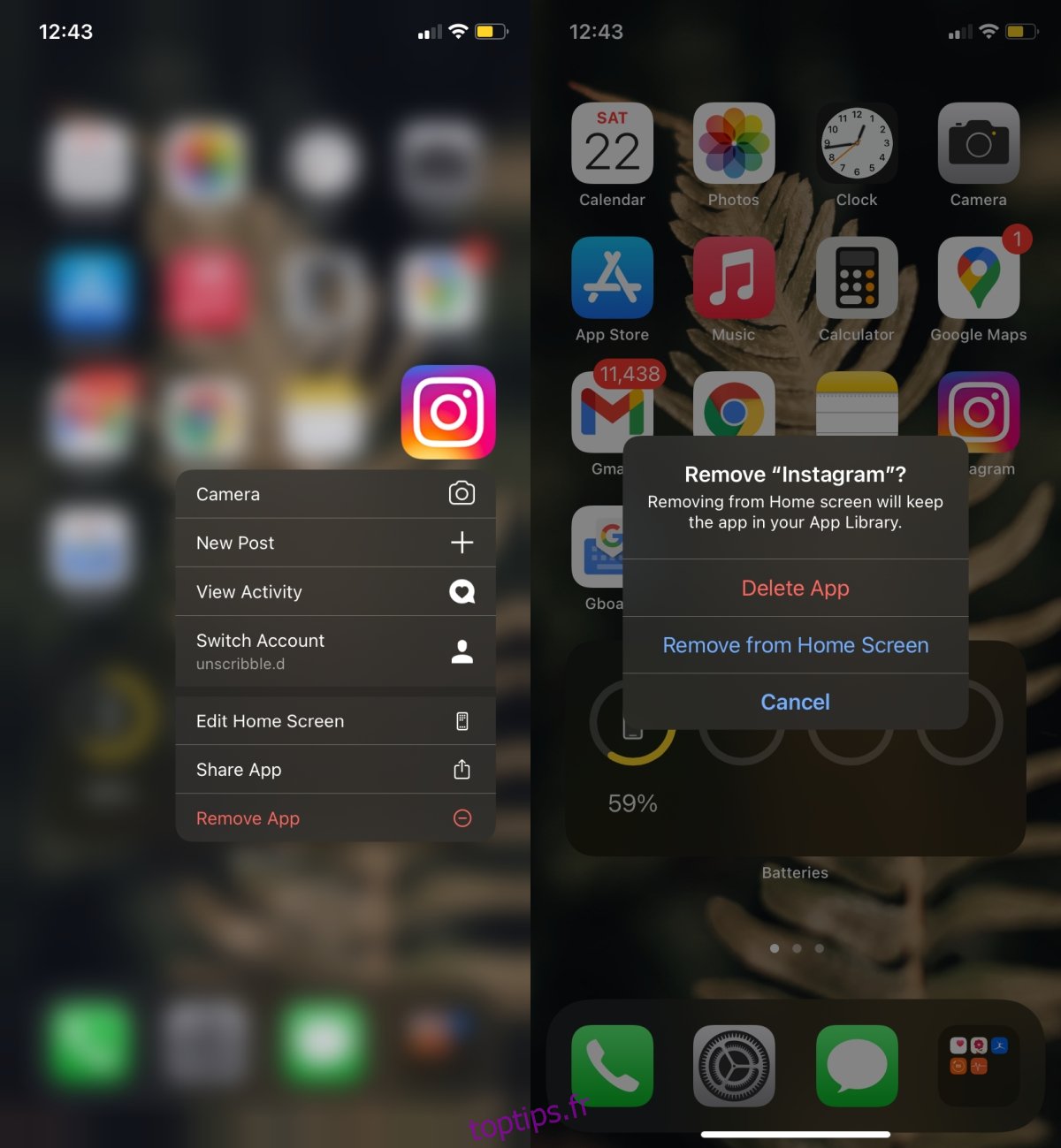
Sur Android :
Appuyez longuement sur l’icône de l’application Instagram.
Faites glisser l’icône vers la zone « Désinstaller ».
Confirmez la désinstallation.
Téléchargez à nouveau Instagram.
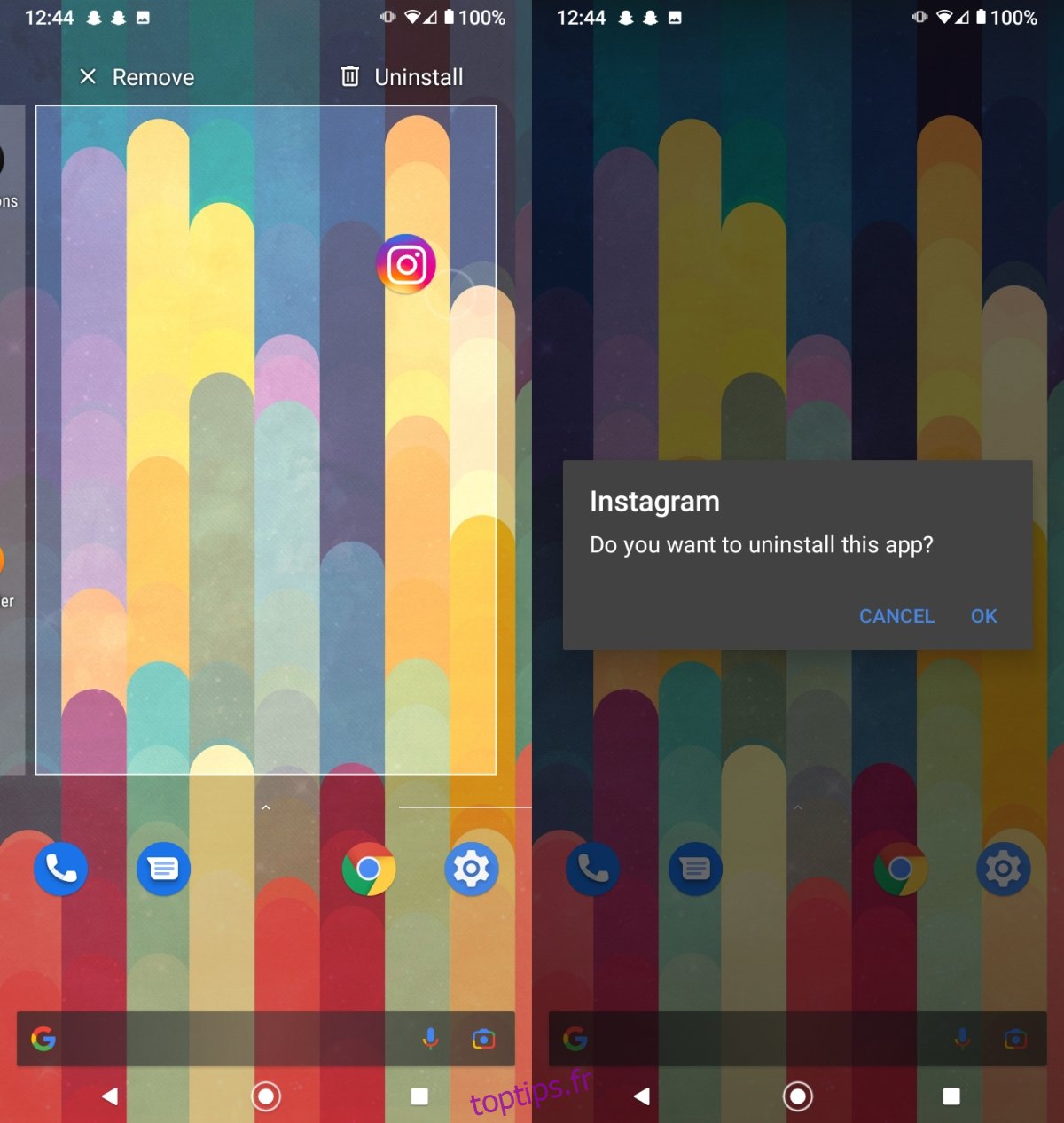
En guise de conclusion
Il arrive qu’Instagram se bloque lors du téléchargement d’une photo ou d’une vidéo. Dans la majorité des cas, simplement fermer et rouvrir l’application suffit à rétablir la situation. Cependant, une solution radicale existe : la désinstallation et la réinstallation de l’application. Cette action effacera toutes les données de l’application et devrait résoudre tous les problèmes rencontrés.